Tags: jeedom somfy protect alarme tahoma
0. Contexte
Ayant eu par le passé une box domotique qui faisait alarme avec tous les désagrément que cela peut avoir, j’ai voulu cette fois avoir une alarme qui puisse être lié à ma domotique mais aussi fonctionner en autonome et être efficace. Du coup j’ai vu la Somfy protect. Ayant déjà une tahoma relié à mon Jeedom c’était le choix parfait pour moi ! le choix de la Tahoma c’était fait car en achetant ma maison j’avais pu voir que les velux et les chauffages etait compatible Somfy …
1. Tahoma
Pour installer la tahoma rien de plus simple .
Etape 1 on s’inscrit sur https://www.somfy-connect.com/ avec le numero id sous la tahoma et on valide son mail
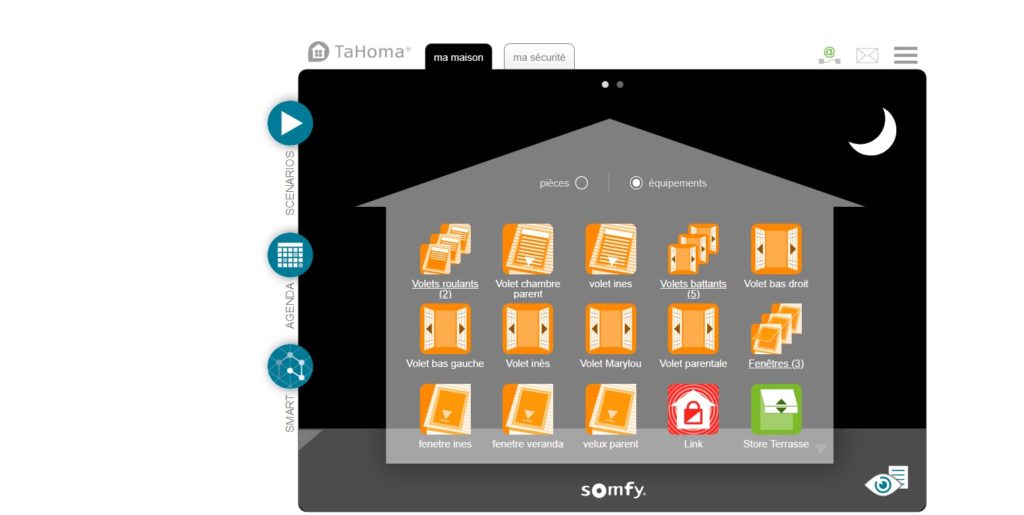
Etape 2 On installe le plugin Tahoma sur jeedom et on inscrit les identifiants et mots de passe donné chez somfy protect
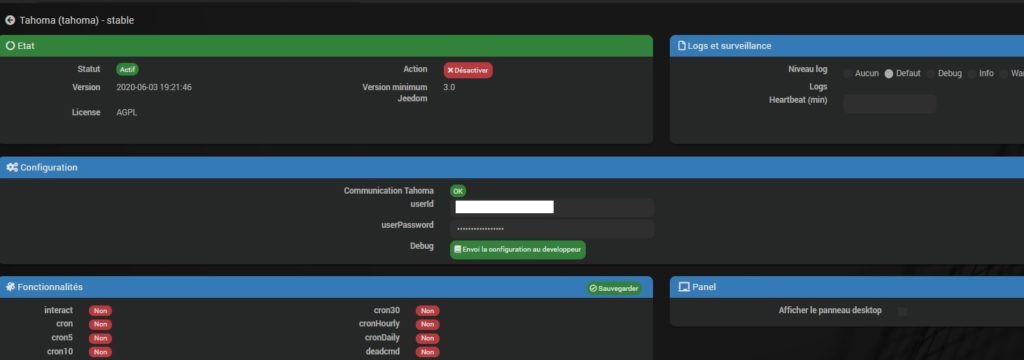
On ouvre le plugin et bim on synchronise

1.1 Les Scénarios :
SI vous avez des scénario automatisé sur tahoma, vous pouvez les voir et les utiliser dans l’onglet scénario ? par exemple un scénario d’ouverture a un faible degré des fenêtres.
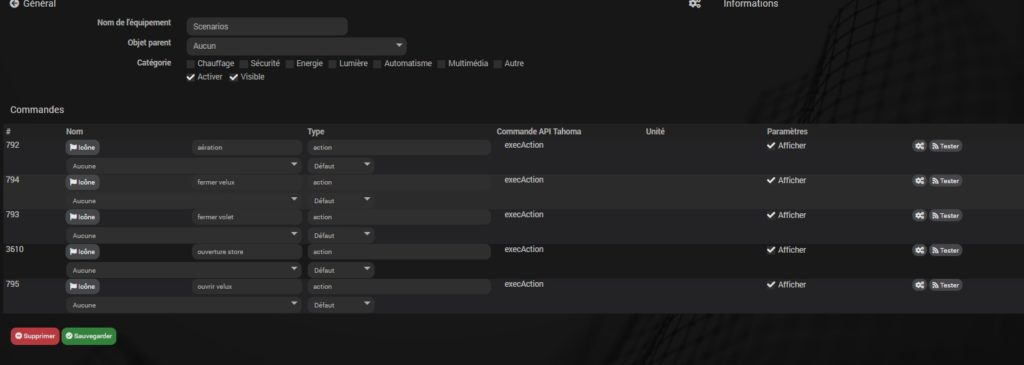
1.2 les télécommandes
Si les télécommandes de type telis ne sont pas reconnu par le plugin car lié en directe au produit et non a la box , les télécommande de garage on eux une info assez sympa : rtds:ControllerOriginatorState qui me dit quel est l’état que j’ai appuyer sur la télécommande dans mon cas statut de 1 à 3 et par exemple savoir quel est le dernier état de mon garage.
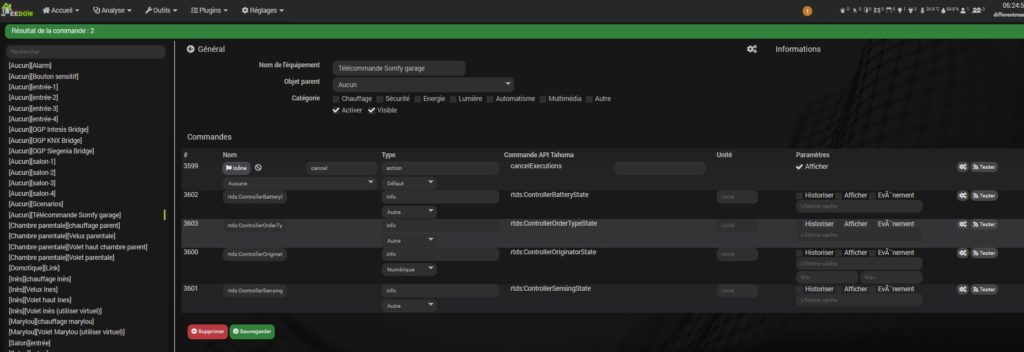
Exemple :

1.3 Les Ouvrants
Au niveau des ouvrants, si il s’agit de RTS il n’y aura pas de retour d’état ni dans la Tahoma, ni dans Jeedom, je vous conseille de faire un virtuel avec un widget associé et de faire vos automatisation via ce virtuel pour toujours avoir l’état de vos ouvrants.

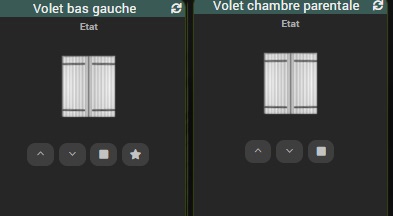
Les ouvrants IO ont un retour d’état mais qui n’est pas instantané, compter une bonne minute avant la mise à jour du statut. Ils permettent aussi de choisir le degré de fermeture du velux ou du volet
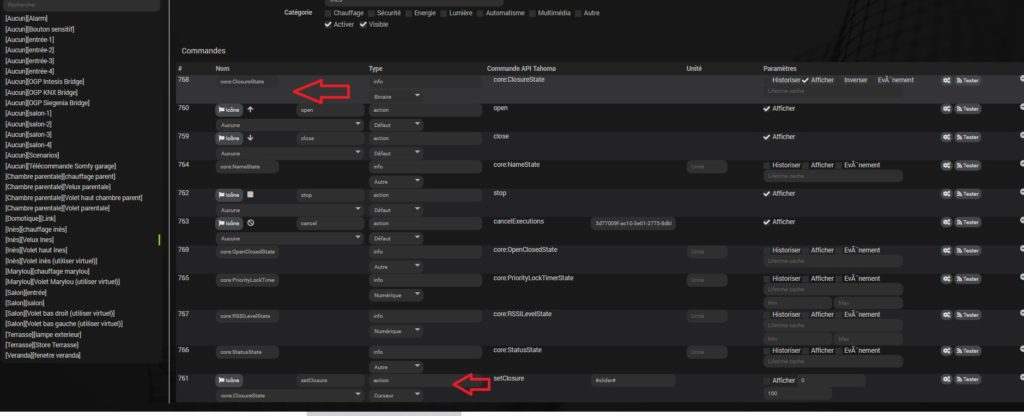
Exemple :
1er exemple :Si l’hummidité est trop haute dans ma chambre je regle le velux a 30%
2nd exemple : SI il pleut et que mon velux est ouvert alors je le ferme

1.4 Le chauffage
Si il y a bien un module d’intéressant à mes yeux c’est celui là. Très fiable comparé à ce que j’avais pu avoir chez thombox. Ils fonctionnent à merveille avec l’excellent plugin thermostat. Sur tahoma on peut synchroniser les modules somfy mais aussi les chauffage compatible connexoon.
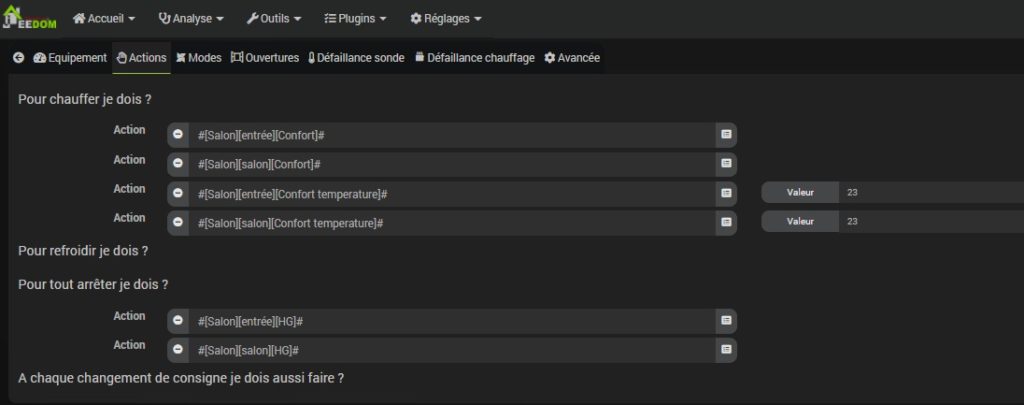
Il permet d’activer la fonction confort qui chauffe assez rapidement, Eco qui chauffe plus doucement , Hors gel qui empêche a la maison de tomber trop bas en température ( en hiver il faut maintenir autour de 13 degré), On et OFF. Personnellement je désactive mes chauffage en fonction des valeurs extérieurs au printemps et je gère mes chauffage avec la présence, la course du soleil, l’état du poêle a bois et la température extérieur.
2. L’alarme Somfy protect
Somfy étant un « concurent » de jeedom, l’accès n’est pas possible en directe via le plugin Tahoma. Il n’est pas non plus possible de récupérer l’état des capteurs somfy ce qui est plutôt frustrant mais apparemment plus Secure… Seul la sonnerie de l’alarme est possible !
2.1 Statut alarme
Toutefois on peut récupérer l’état de son alarme via le link (alarm status state) et si le link est bien relié à internet (cloud device status state)
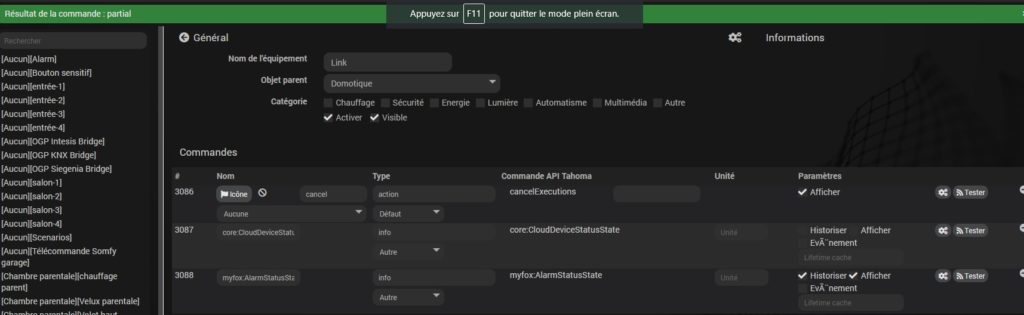
Il est aussi possible de la faire en script via IFTTT mais cette solution est pour moi bien plus fiable.
2.1.1 Statut via IFTTT
Pour le faire via IFTTT il vous faut créer un virtuel

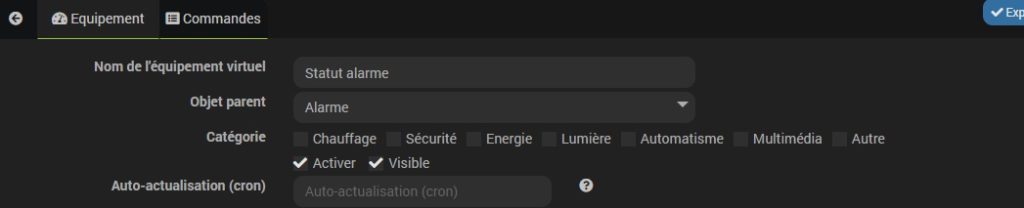
Puis on crée une info autre qu’on nomme etat et on sauvegarde. Alors il faut créer 4 commande action Totale, Nuit, Désarmé et alerte correspondant au statut de votre alarme et on sauvegarde
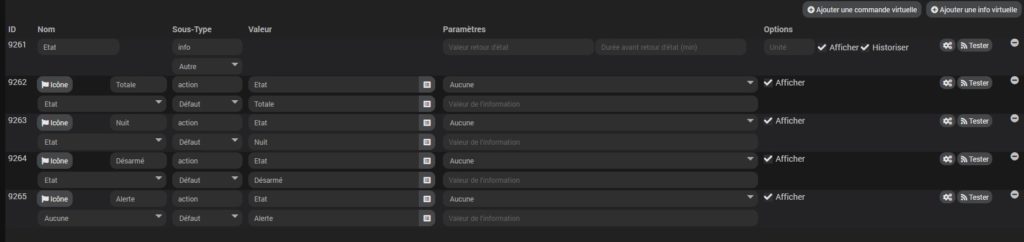
On clique sur la roue cranté de l’action Totale
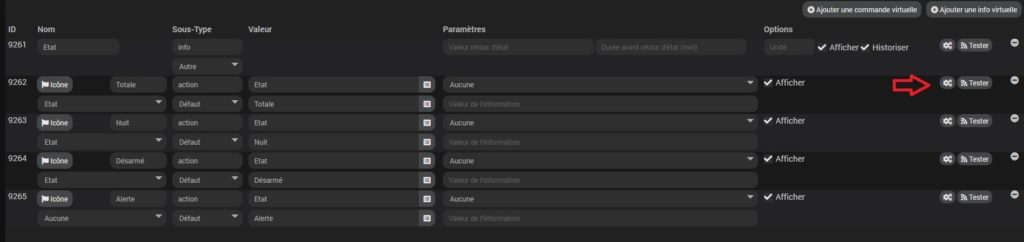
Il faut faire un clique droit sur l’url et copier l’adresse du lien
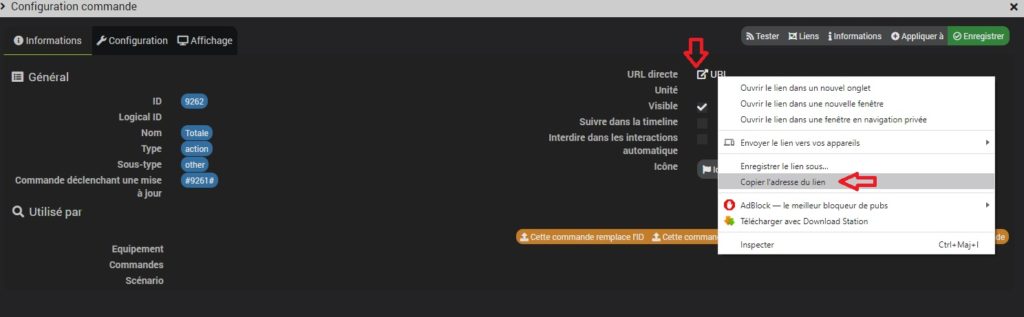
On va sur IFTTT et on va sur create
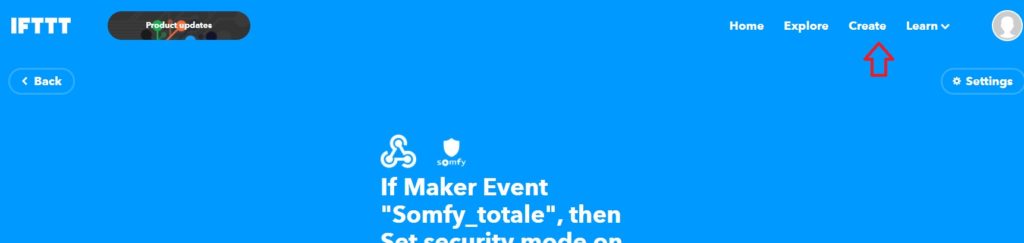
et sur le +
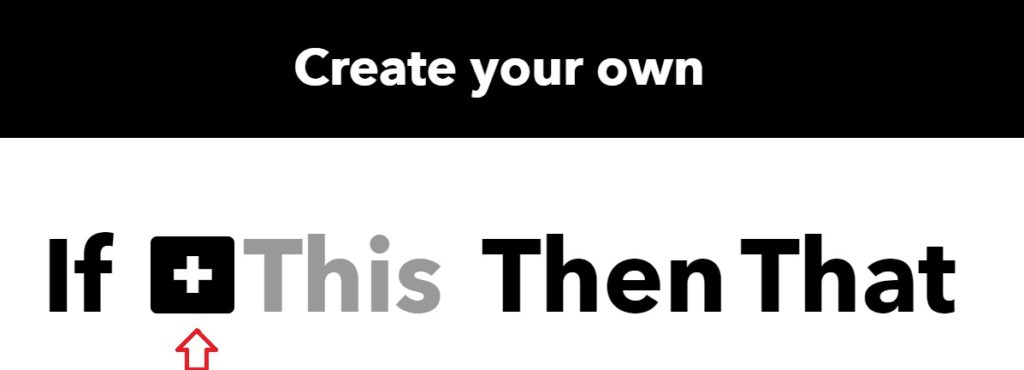
choisir le service Somfy protect

Alors cliquer sur system is armed
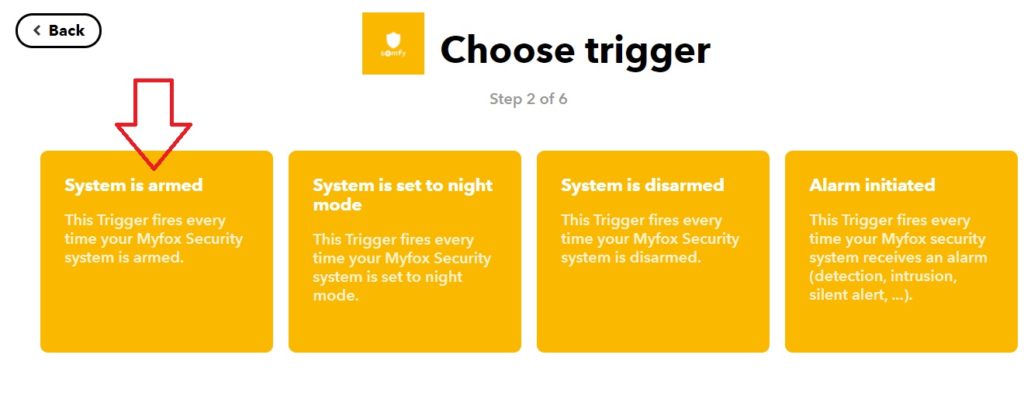
Choisir quel logement
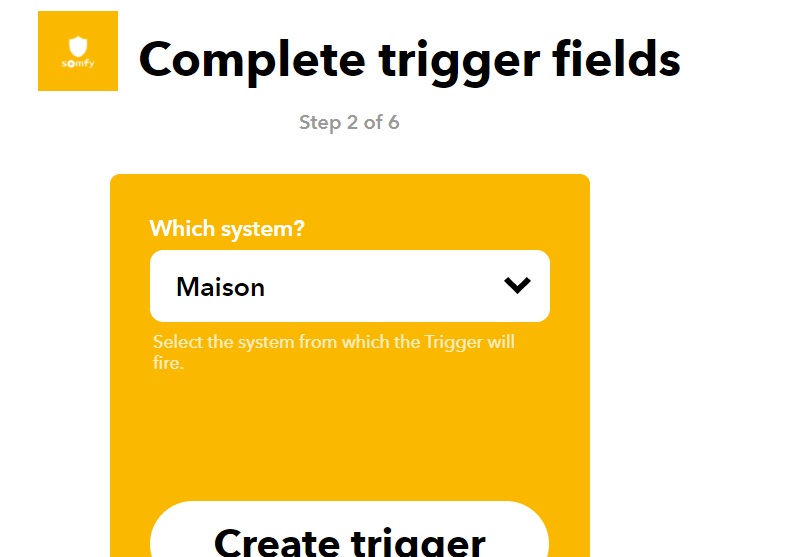
A nouveau on clique sur le +
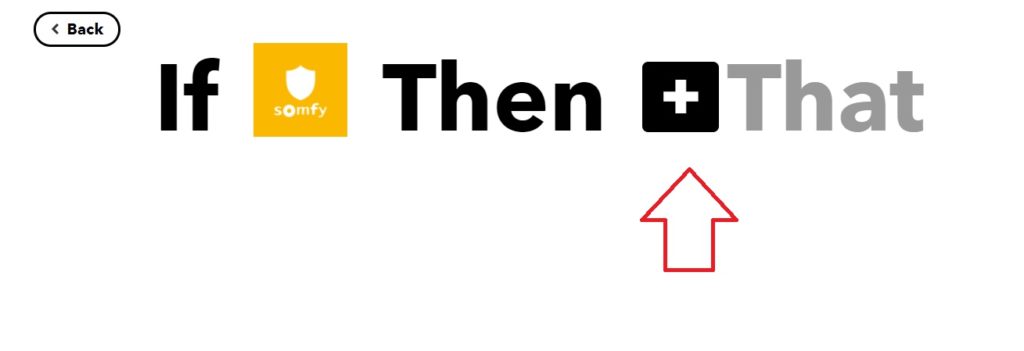
Choisir Webhooks

Il faut créer une web request

Et voila c’est ici qu’on copie le lien de notre virtuel, la method est du GET, le content type application/json
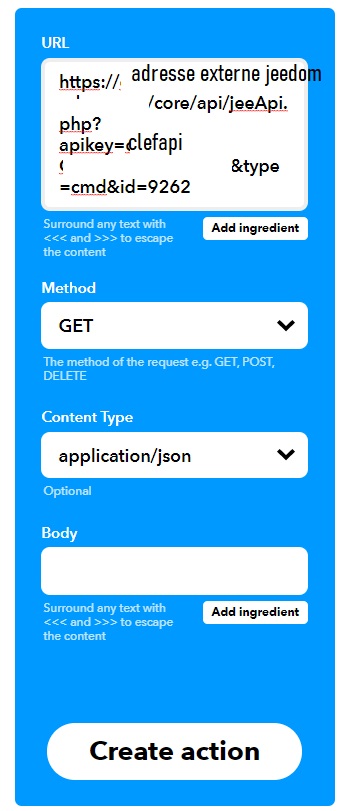
et il suffit de créer l’action et de finir !
Il faut refaire cette procédure pour chaque état de l’alarme.
2.2 Changer le mode de l’alarme
Pour agir sur l’alarme via notre domotique, pas le choix que d’utiliser IFTTT, c’est pas ce que je préfère mais j’ai tellement la flemme d’appuyer sur la télécommande que bon … Attention pour cela jeedom doit être accessible depuis l’exterieur. Avant toute chose activer Somfy chez IFTTT
Tout d’abord on installe le plugin IFTTT sur jeedom et on l’ouvre

puis on crée un nouvel équipement
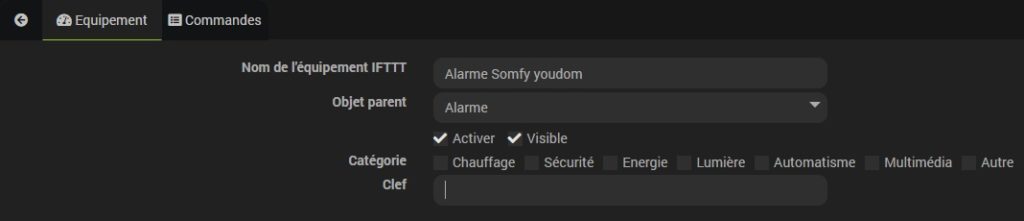
La il nous demande une clef.
Pour cela on va sur le site IFTTT puis My service

On choisit webhooks

Il faut alors allez dans Settings
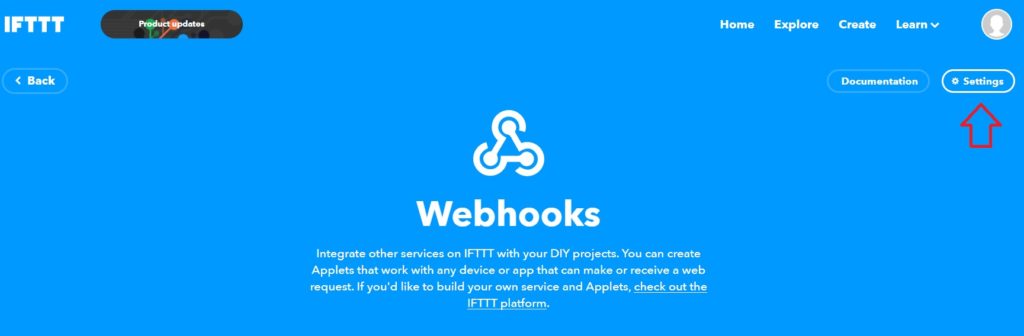
Puis on tombe sur une url dont on doit récupérer que la clef. (Attention celle ci change a chaque fois que vous éditez webhooks ! )on la copie dans nptre nouveau périphérique et on sauvegarde
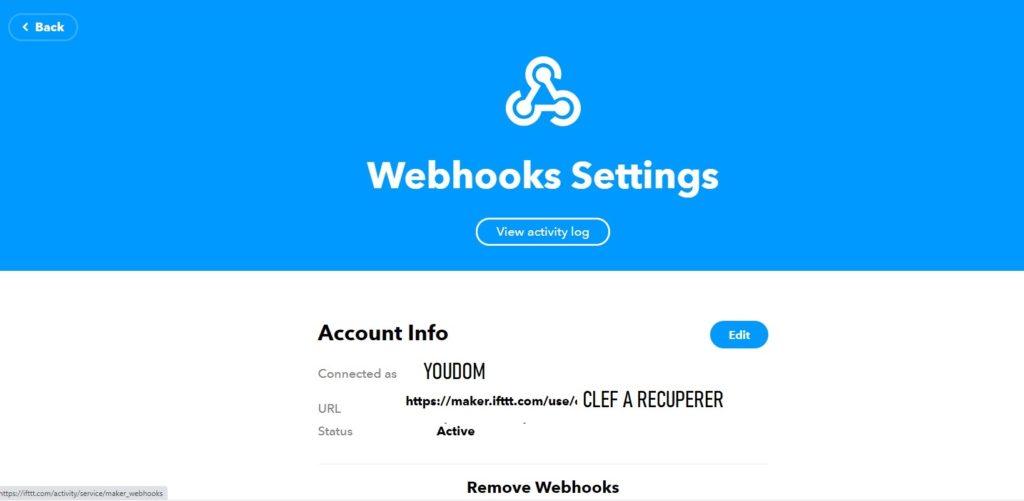
Dans le nouveau périphérique créer dans IFTTT on va créer 3 commandes, on donne les noms que l’on souhaite, dans Evenement il faut choisir des noms que vous ‘avez pas encore utilisez dans ifttt. Puis on sauvegarde
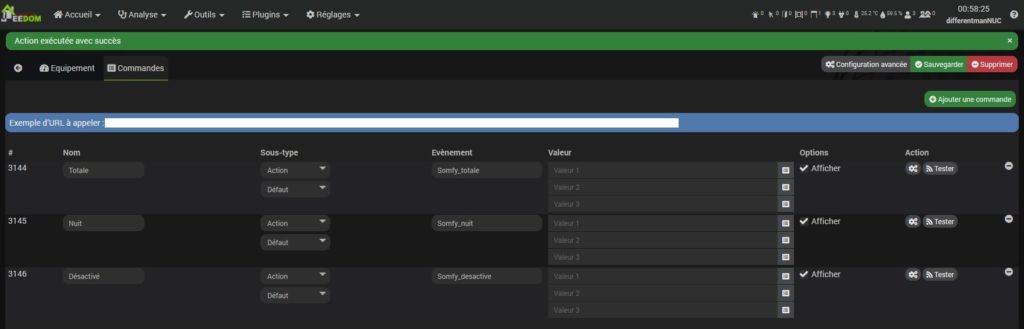
on retourne sur le site Ifttt et create
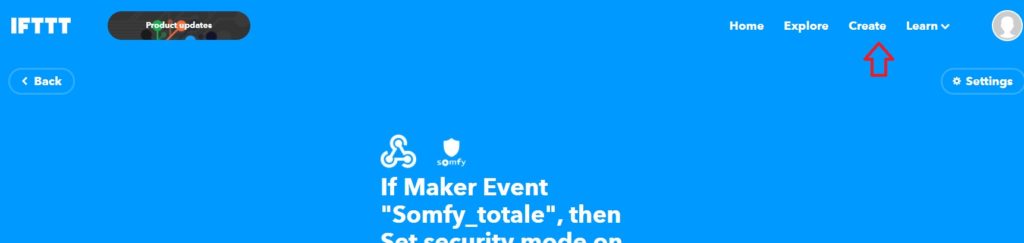
Puis sur le +
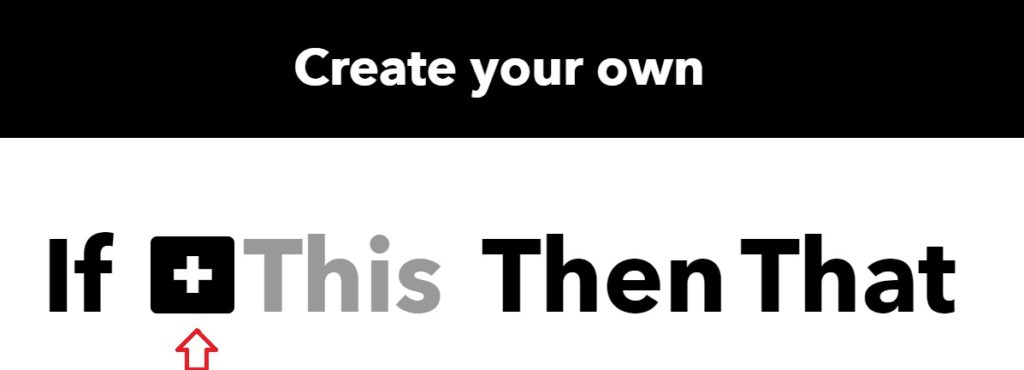
Chercher webhooks et cliquer dessus
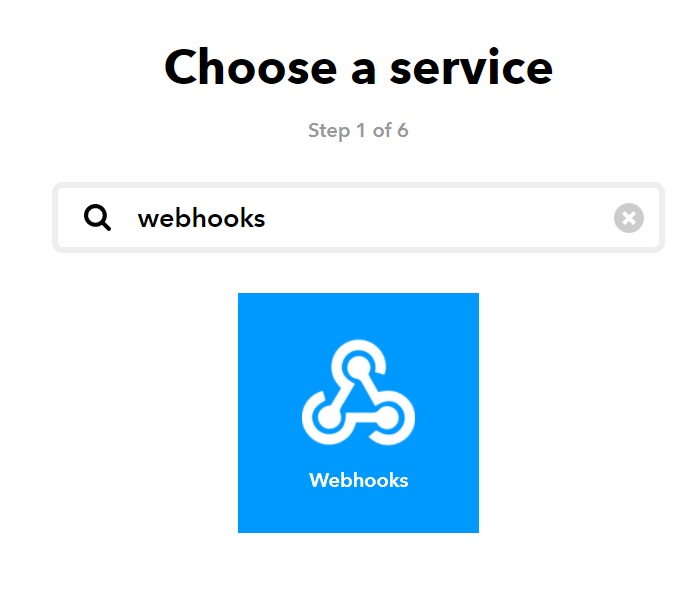
Cliquer sur receive a web request
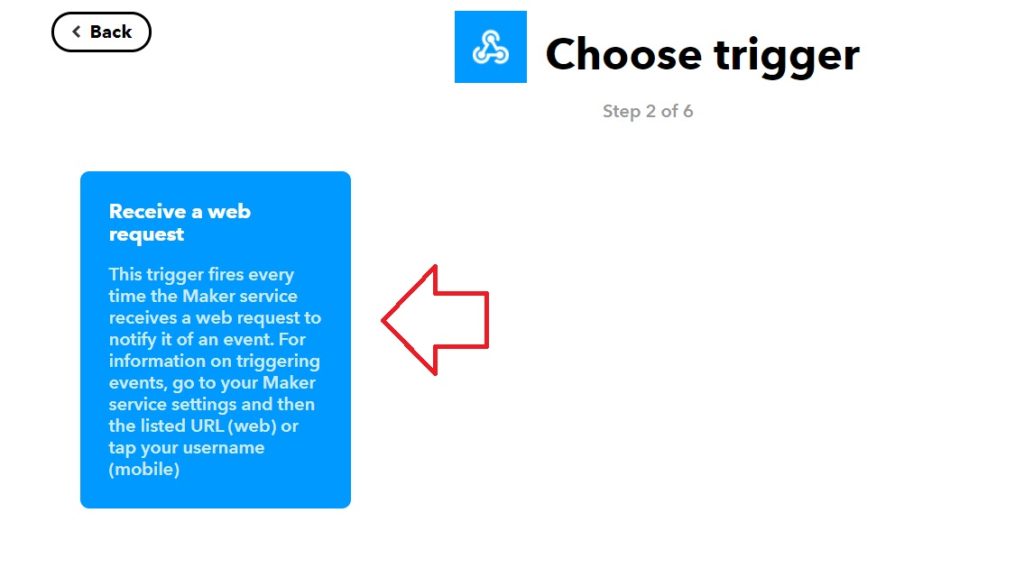
On complète avec les noms se trouvant dans événement du plugin IFTTT
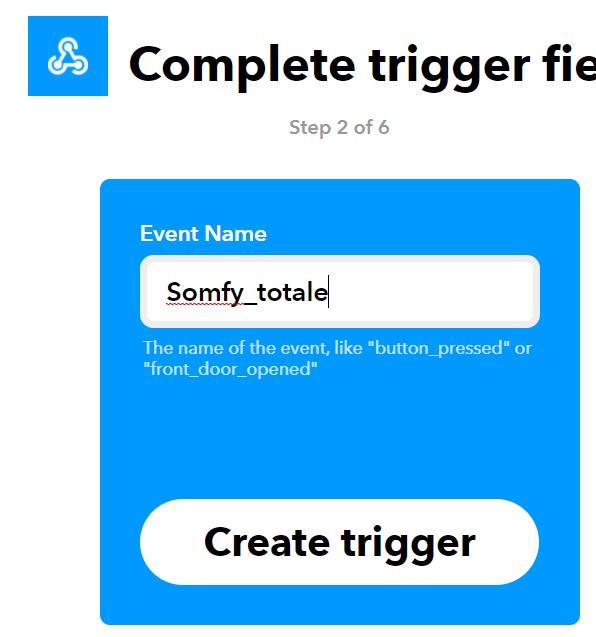
Alors on crée une nouvelle action
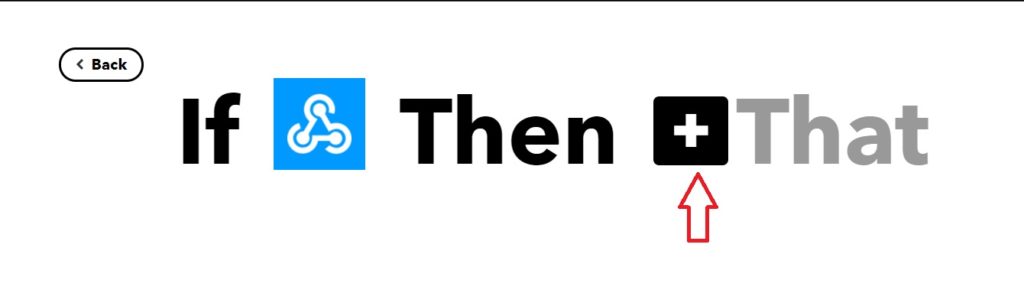
On choisit Somfy protect
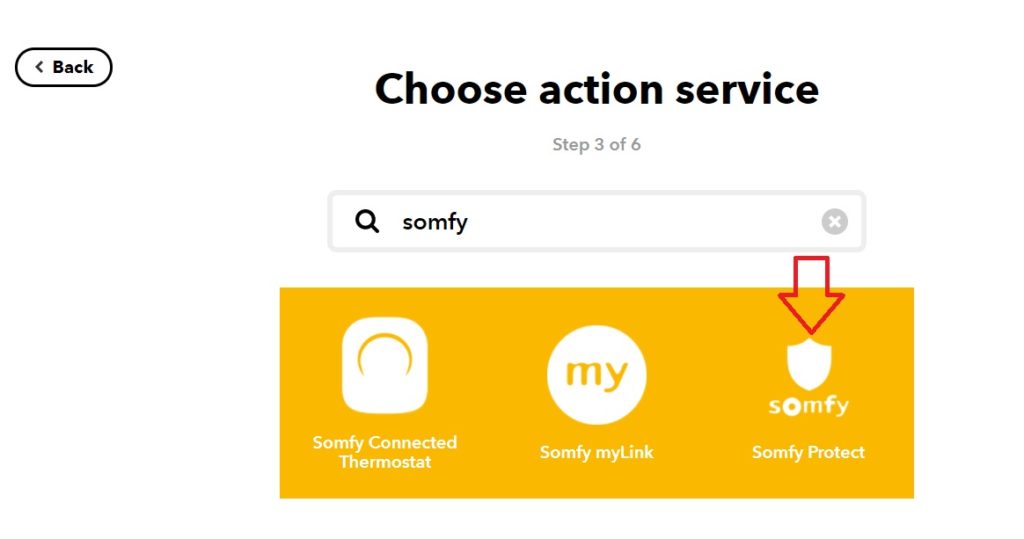
On choisit le mode que l’on souhaite associer a notre événement et on clique sur create action
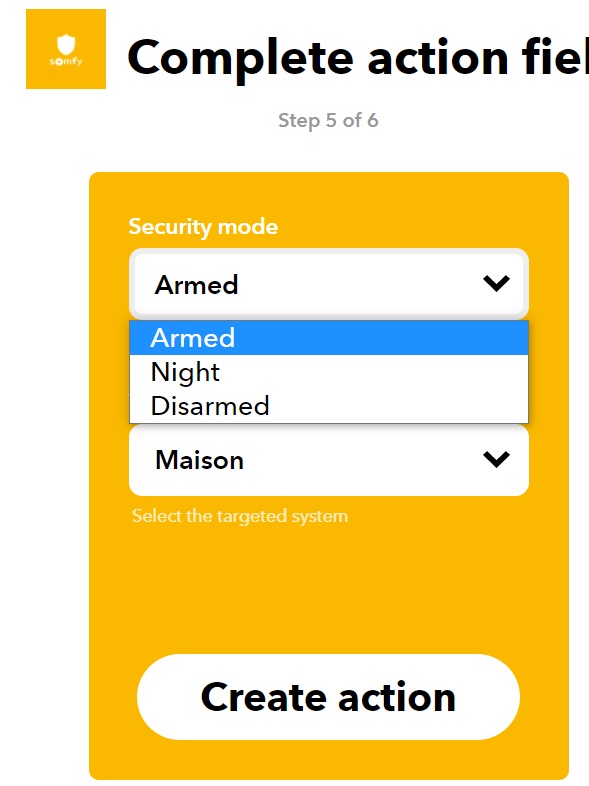
puis sur Finish
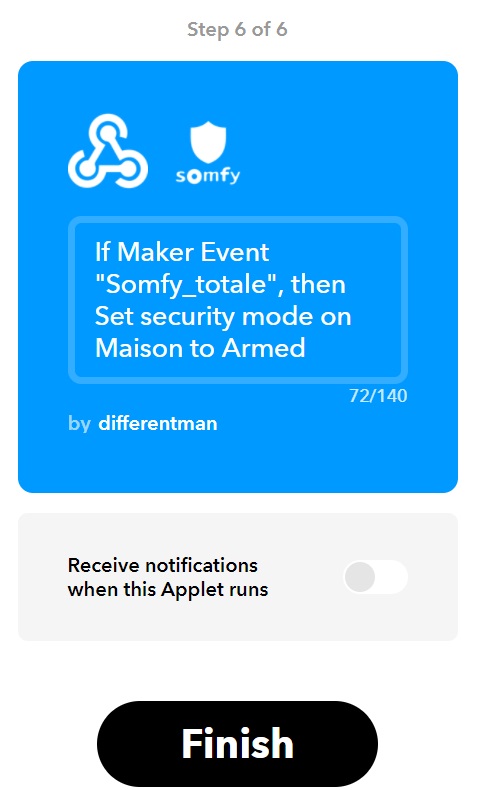
Maintenant vous pouvez donc allumer ou éteindre votre alarme via jeedom.
Ayant des tablettes pour afficher mes designs a la maison, mon ado pourrait aisément la désactivé pour faire le mur, ou un cambrioleur pour ne plus être gêné par la sirène. Du coup je protège celle ci par un code. Pour cela cliquer sur la roue cranté
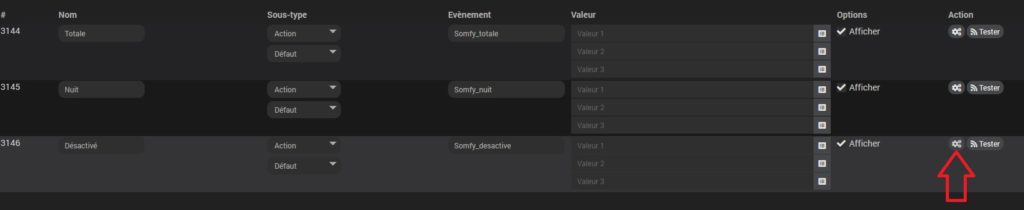
- 1 Configuration
- 2 dans restriction de l’action cliquer sur confirmer l’action
- 3 définir un code d’accès
- 4 sauvegarder
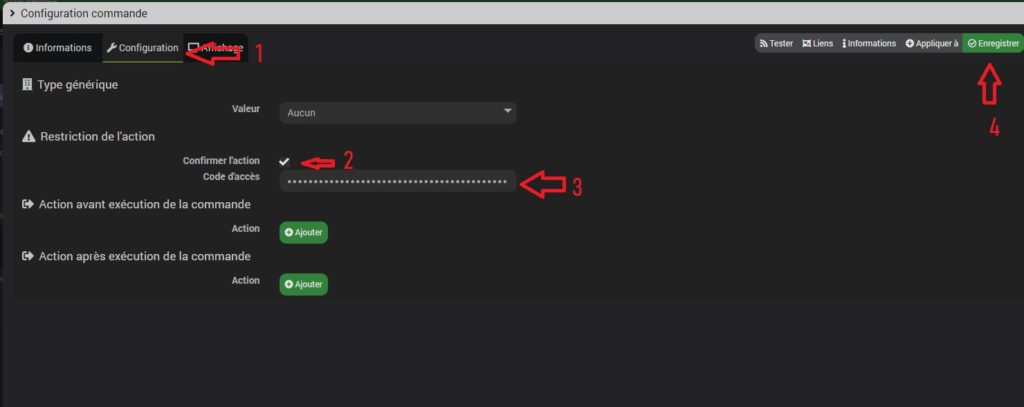
et voila quand on veut désarmer , jeedom demande un code

2.3 Faire sonner l’alarme
En cas d’intrusion, détecté par vos camera sans detection de l’alarme ou en cas d’agression ou autre , il est possible de déclencher la sonnerie de l’alarme Somfy via IFTTT
On crée un équipement ifttt on pense a lui donner un nom d’evenemnt non utilisé sur votre ifttt.com

On reprends le meme principe que pour le changement de mode avec un webhooks declencheur
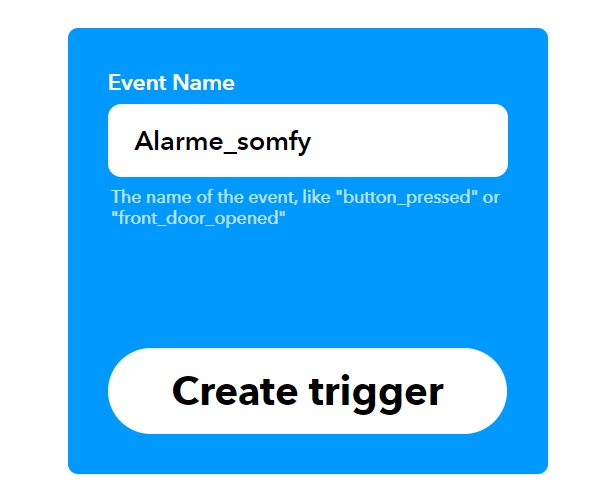
Puis l’action est sur somfy protect aussi
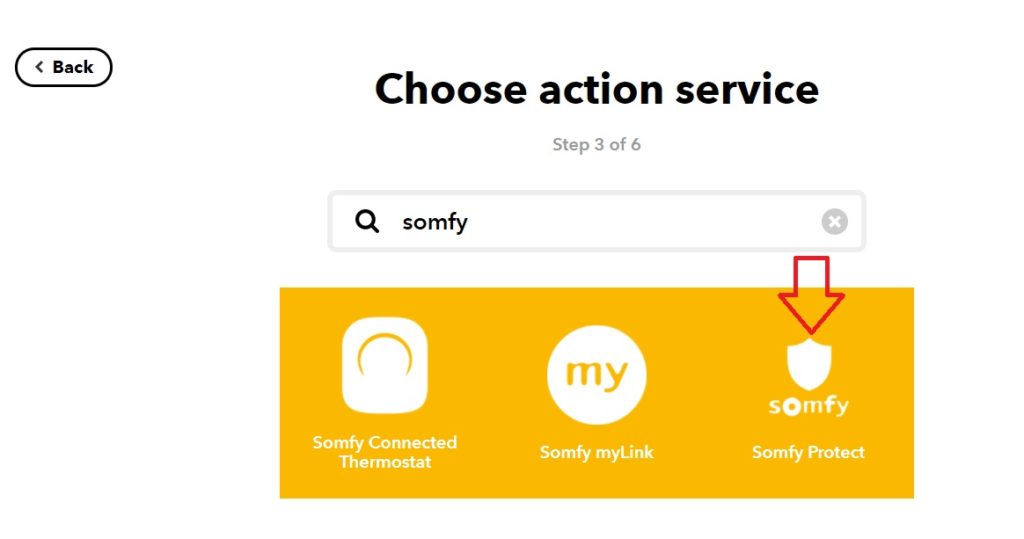
cette fois on choisi Sound the siren
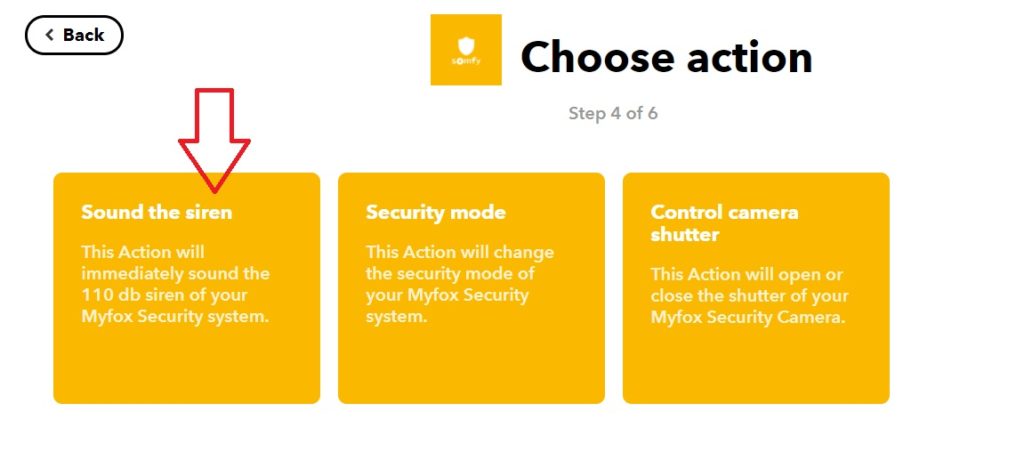
On choisit sur quel bien on l’exécute puis on crée la routine
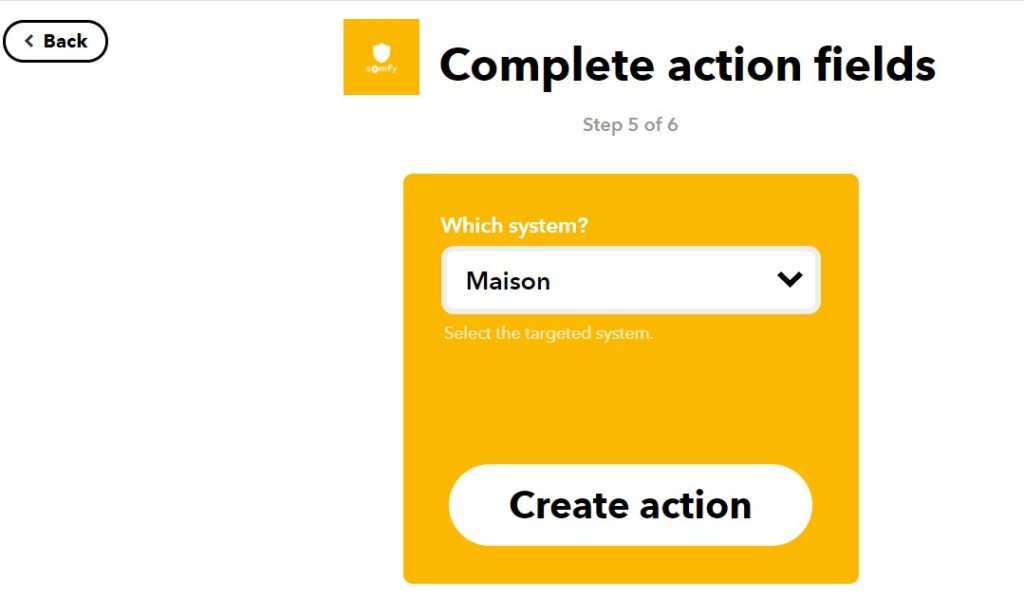
3.0 Le plugin Somfy Home Alarm
Il existe depuis peu un plugin disponible en beta Somfy Home Alarm
3.1 configuration du plugin
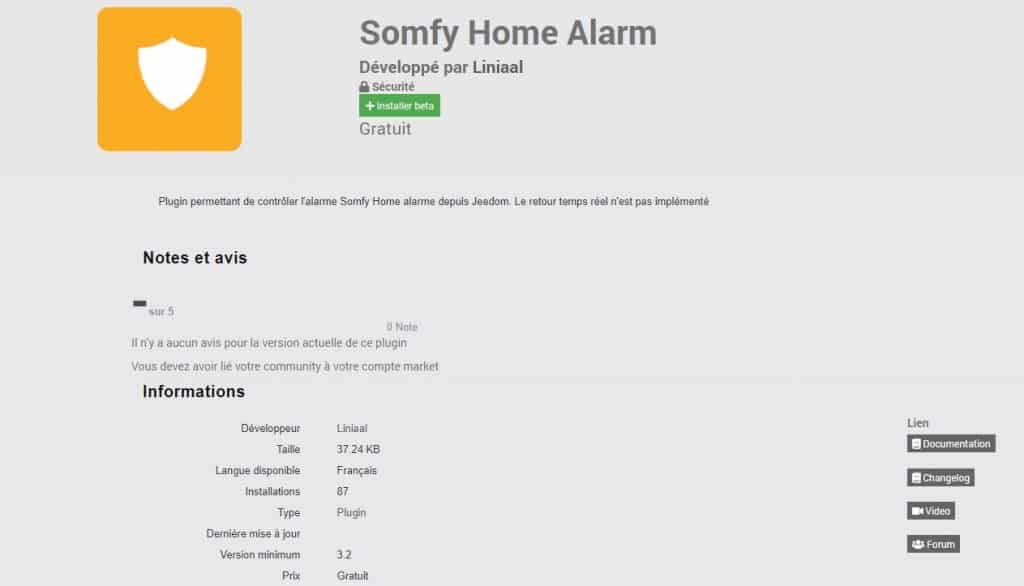
Puis on l’ouvre et on va dans l’onglet configuration

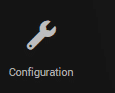
On rentre ces informations de Log de son alarme et on sauvegarde
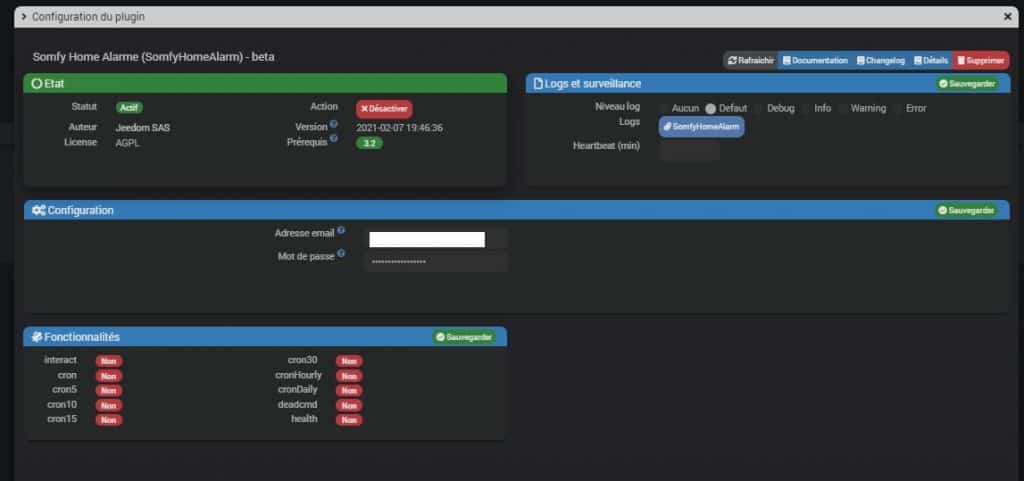
on lance un scan et TAdaaa !!
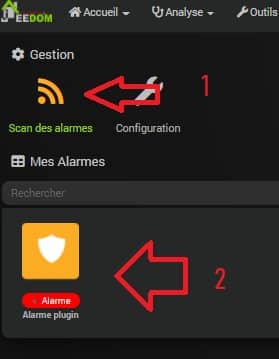
Et voici les fonctions dispo (pour le moment l’état ne fonctionne pas)
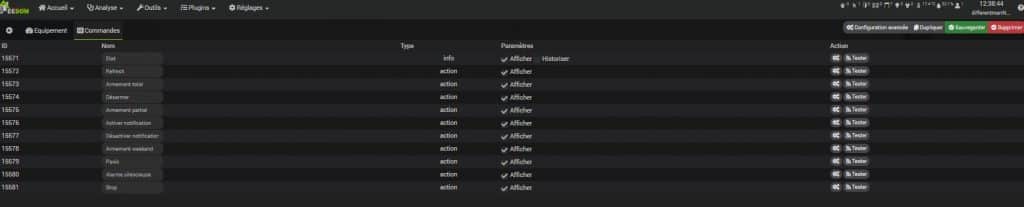
Et voila les cambrioleurs n’ont qu’a bien se tenir !

J’espère que cet article d’un format un peu différent vous aura plus !
A bientot Loïc






